Ako preniesť panel Opera Express, heslá, záložky. Synchronizácia v opere
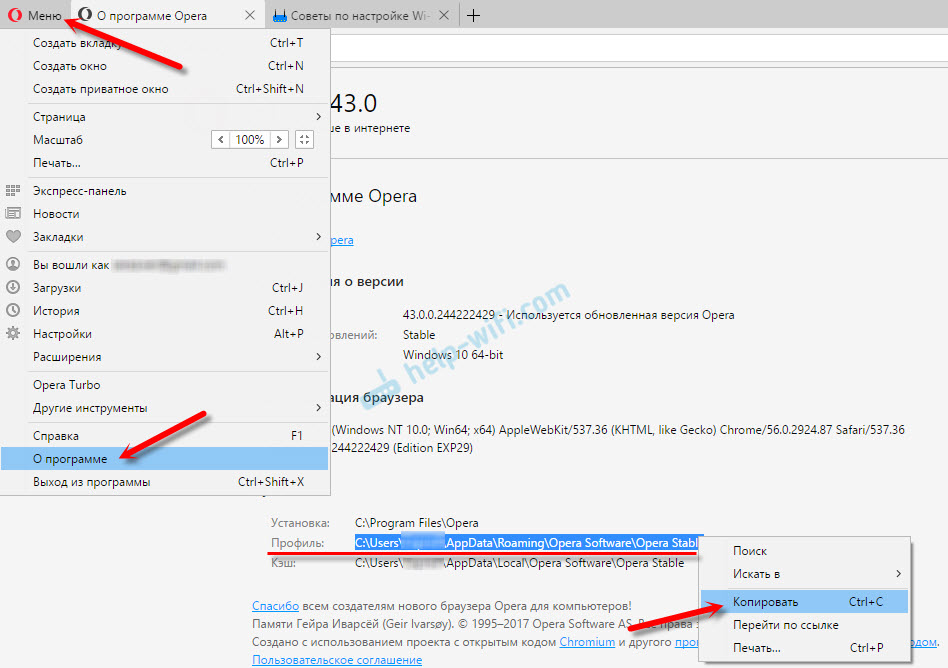
- 3688
- 336
- Zoltán Maslo
Ako preniesť opera: Expresný panel, heslá, záložky. Synchronizácia v opere
Ahoj! Rovnako ako mnoho iných článkov na tejto stránke, aj tento článok je z osobnej skúsenosti. Poviem vám o vyriešení problému, s ktorým som sa stretol pred niekoľkými dňami. Bude to o udržiavaní nastavení prehliadača opery. Ukážem, ako preniesť panel Express, záložky, heslá a ďalšie nastavenia prehliadača opery do iného počítača alebo pri preinštalovaní systému Windows.
Všetko to začalo skutočnosťou, že som sa rozhodol preinštalovať systém Windows 7 na Windows 10. A hlavnou úlohou bolo odložiť nastavenia operného prehliadača. Bolo pre mňa veľmi dôležité, aby som úplne preniesol prvú vec, ktorú panel Express, všetky záložky a heslá uložené v opere. Jednoducho povedané, potreboval som uložiť svoj profil v opere a obnoviť ho po preinštalovaní okien, v znovuzovrhnutom prehliadači.
Musím hneď povedať, že som na internete nenašiel riešenia. Existuje veľa článkov na túto tému a sledovaním ich môžete ľahko prenášať záložky, expresné panely, históriu atď. D., Iba zachovanie určitých súborov. Heslá však nie je možné prenášať týmto spôsobom. Faktom je, že opera uloží všetky uložené heslá do samostatného súboru a sú pripojené k konkrétnemu používateľovi systému Windows. Keď som súbor preniesol pomocou hesiel do profilu novej, opätovnej opery, potom heslá neboli tolerované. Na stránkach, pre ktoré som ukladal heslá, jednoducho neexistoval spôsob, ako sa automaticky prihlásiť. V nastaveniach prehliadača bol zoznam uložených hesiel prázdny. Potom som bol trochu rozrušený, pretože pre mňa bolo veľmi dôležité preniesť všetky uložené heslá.
Určite som vedel, že opera má synchronizačnú funkciu. Ale niekde na internete som čítal, že táto funkcia synchronizuje iba záložky a otvorené karty. Heslá nie sú synchronizované. Z nejakého dôvodu som si to pamätal a túto metódu som vylúčil. A márne, ako sa ukázalo.
Keď som už znova prečítal veľa rôznych pokynov a uvedomil som si, že nemôžem znášať heslá, rozhodol som sa stále skontrolovať funkciu synchronizácie. A ako sa ukázalo, všetko je synchronizované v opere. Vrátane hesiel. V čase môjho mučenia bola verzia opery 43.0. Nemôžem to povedať s istotou, ale môže sa stať, že v predchádzajúcich verziách synchronizácia hesla nefungovala.
Nakoniec: Pomocou funkcie synchronizácie som pri inštalácii systému Windows utrpel celý svoj operný profil (heslá, panel Express, záložky, nastavenia). Rovnakým spôsobom môžete uložiť a obnoviť nastavenia opery na novom počítači.
Ako som to urobil: V prehliadači, z ktorého som potreboval odložiť všetko, som vytvoril operný účet a v nastaveniach som zapol synchronizáciu hesiel. Trochu som čakal (neexistuje žiadny stav synchronizácie) a pod týmto účtom som sa dostal do operného prehľadávača na novo nainštalovanom systéme Windows 10 (mám dva OS v počítači). A o minútu neskôr všetky nastavenia vytiahnuté. Záložky, expresný panel a čo je najdôležitejšie, všetky heslá boli synchronizované. Akoby som nič nenainštaloval.
Uložte opera profil (súbory). Keby niečo
Neviem, aký prípad máte. Zdá sa mi však, že je to pravdepodobne jedna z týchto dvoch možností:
- Počas preinštalovania systému Windows musíte preniesť všetky nastavenia prehliadača opery. Zvláštnosťou je, že po preinštalovaní pravdepodobne nebudete mať prístup k prehliadači. Preto vám odporúčam uložiť priečinok profilu na spoľahlivom mieste. Existujú všetky súbory, ktoré ukladajú panely Express, záložky, heslá (ktoré neprenájdia súbor).
- Nový počítač. Alebo iný počítač. V tomto prípade je všetko oveľa jednoduchšie. Koniec koncov, budete mať prístup k obom prehliadačom (čisté a staré so všetkými vašimi nastaveniami). V takom prípade môžete okamžite prejsť do nastavenia synchronizácie.
Udržiavanie priečinka profilu so všetkými nastaveniami je veľmi jednoduché. Otvorte ponuku prehliadača a vyberte možnosť „V programe“. Skopírujte cestu do priečinka profilu.
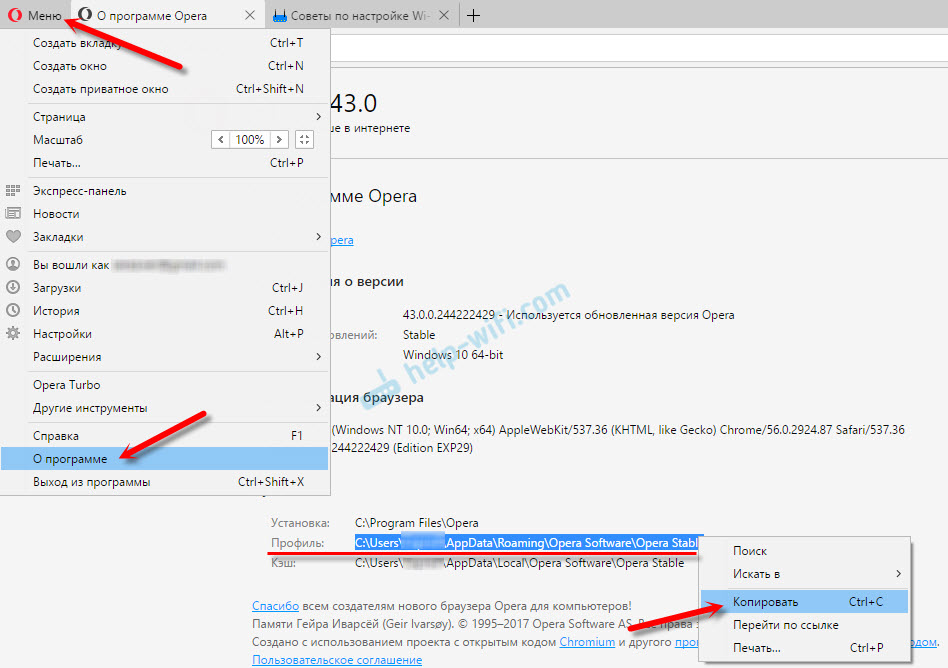
Otvorte vodiča alebo „môj počítač“ a vložte túto adresu do riadku adresy. Kliknite na položku Enter. Otvorí sa priečinok s profilom opery. Je lepšie skopírovať tento priečinok a uložiť niekde na spoľahlivom mieste. Môže sa hodiť.

V tomto priečinku sú v niektorých súboroch záložky, expresný panel atď. D.
Záložky a záložky.Bak sú záložky.Záložky na záložku (alebo SpeedDial.ini) - expresný panel. Ak sa nemýlim.
Cookies - uložené cookies stránky.
Prihlasovacie údaje (v predchádzajúcich verziách prútika.Dat) - Heslá, ktoré neprenášajú výmenu súboru. Iba synchronizáciou.
Nahradením týchto súborov v priečinku s profilom, ktoré sú inštalované opery, obnovíme príslušné informácie.
Synchronizácia v opere. Heslá, nastavenia, panel Express, záložky
Synchronizácia je veľmi jednoduchá. Ak stále nemáte operný účet, potom je potrebné ho vytvoriť. Okamžite som vytvoril účet v prehliadači, z ktorého je potrebné odložiť informácie.
Kliknite na „Menu“ a vyberte možnosť „Synchronizácia“. Vpravo sa zobrazí okno, v ktorom klikneme na „Vytvoriť účet“.

Zobrazujeme našu poštu a heslo. Heslo prichádza s dobrým a ťažkým. Tiež to niekde uložte alebo si to napíšte. Zadajte údaje pre registráciu a kliknite na tlačidlo „Vytvoriť účet“.
Budete automaticky autorizovaní. Ak chcete okamžite povoliť synchronizáciu hesla, kliknite na odkaz „Vyberte synchronizované údaje“.

S kliešťami zvýrazňujeme tie body, ktoré je potrebné synchronizovať, a kliknite na tlačidlo OK.
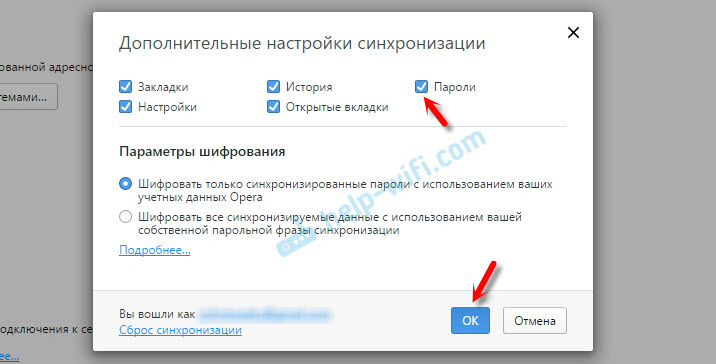
Z nejakého dôvodu som si nevšimol stav synchronizácie alebo správu, že všetko je pripravené. Zdá sa mi však, že ak kliknete na „Menu“ - „Synchronizácia“ a v blízkosti ikony bude zelená kontrola, potom je všetko pripravené.
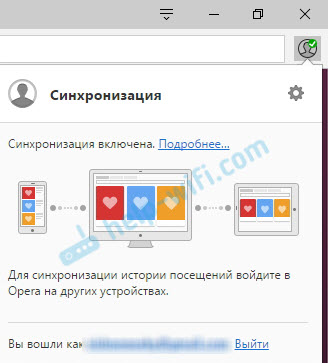
Len som trochu čakal a zadal som svoj účet do iného operného prehliadača.
Vstup do účtu
Otvorte „Menu“ - „Synchronizácia“ a kliknite na tlačidlo „Enter“. Ďalej zadajte naše údaje o účte a kliknite na tlačidlo „Enter“.

Zapnem synchronizáciu hesla. To sa dá urobiť v nastaveniach. „Menu“ - „Nastavenia“. Kliknite na tlačidlo „Rozbalené nastavenia“, vyberte „Heslá“ a „OK“.
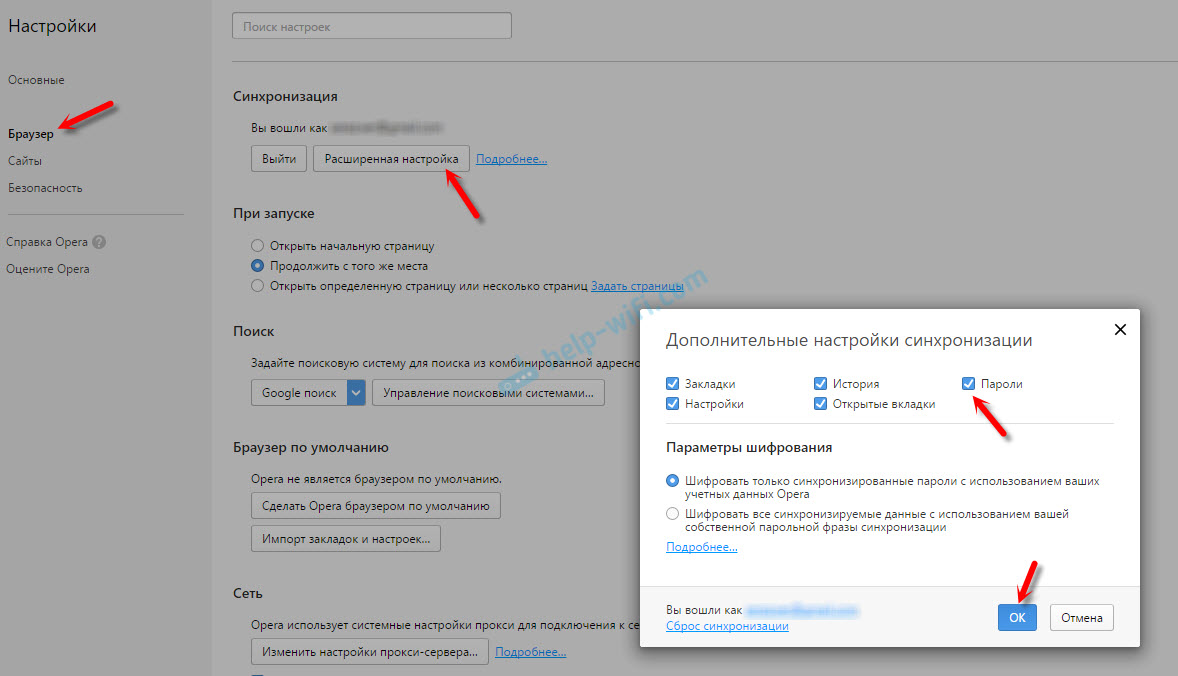
Doslova o minútu neskôr boli všetky informácie zo starého prehliadača opery prenesené na nový. S expresným panelom je iba jedna nuancia. Poviem ti to teraz.
Synchronizácia expresných panelov
Faktom je, že panel Express je synchronizovaný, ale prenáša sa do iného priečinka. Aby sa zobrazoval na hlavnej obrazovke, musíte ju presunúť. Teraz ukážem ako.
- Kliknite na kombináciu kľúčov Ctrl+Shift+B. Uvidíte tam kartu Ostatné expresné panely. Choďte k nej. Ak je vo vnútri stále nejaký priečinok, otvorte ho.
- Uvidíte všetky svoje záložky z panela Express, ktoré boli synchronizované. Zvýraznite všetko, stlačte pravé tlačidlo myši a vyberte možnosť „Kopírovať“.

- Vľavo prejdite na kartu Express Panel. Kliknite pomocou pravého tlačidla myši do prázdnej oblasti a vyberte možnosť „Vložiť“.
 Všetky záložky sa zobrazia na paneloch Express.
Všetky záložky sa zobrazia na paneloch Express.
A zdá sa, že nejaký druh maličkosti, synchronizácia nastavení prehliadača, ale koľko času a nervov si táto funkcia zachováva. Je strašidelné predstaviť si, koľko času by bolo potrebné stráviť, aby ste znovu nastavili expresný panel, alebo ešte horšie, zadajte heslá na všetkých stránkach.
Ak sa rozhodnete preinštalovať Windows alebo preniesť prehliadač do nového počítača, bez synchronizácie sa nemôžete zaoberať. Je pravda, že ak určite potrebujete presunúť heslá. Ak nie, potom si záložky a nastavenia panela Express môžu byť odložené so súbormi z vášho profilu, ako som ukázal vyššie. Ale synchronizujte oveľa ľahšie. A pre budúcnosť bude. V prípade, že sa niečo stane počítaču. Koniec koncov, všetky údaje sú uložené na serveroch Opera.
A s bezpečnosťou sa zdá byť v poriadku. Šifrovanie a všetko. Myslím, že s tým by nemali byť problémy.
- « 192.168.0.1 - Vstup do smerovača alebo modem. Admin
- Ako nakonfigurovať smerovač Wi-Fi TP-Link TL-WR845N? »

